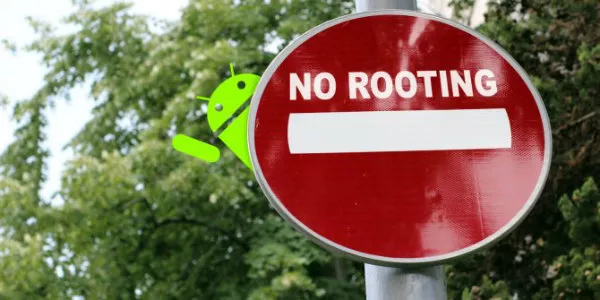
هفت ترفند اندروید که نیازی به روت بودن دستگاه ندارند
همه ما می دانیم که با روت کردن تلفن های هوشمند اندرویدی، امکانات بسیاری در اختیارمان قرار می گیرد. اما باید این موضوع را هم در نظر بگیریم که با روت شدن موبایل ها، مشکلاتی ...
همه ما می دانیم که با روت کردن تلفن های هوشمند اندرویدی، امکانات بسیاری در اختیارمان قرار می گیرد. اما باید این موضوع را هم در نظر بگیریم که با روت شدن موبایل ها، مشکلاتی هم برای مان به وجود می آیند.
خصوصا اگر مسائل امنیتی برای تان از اهمیت بالایی برخوردار باشد، به هیچ عنوان نباید به سراغ روت کردن موبایل خود بروید. اما برای به دست آوردن چند ویژگی بیشتر نیازی نیست که حتما تلفن هوشمندتان را روت کنید.
ترفندهای ساده ای وجود دارند که با استفاده از هر یک، می توانید به ویژگی های بیشتری روی موبایل خود دست پیدا کنید. به همین منظور در ادامه این مطلب می خواهیم به هفت مورد از این ترفند ها اشاره کنیم که برای دسترسی به آن ها، نیازی به روت کردن تلفن هوشمند خود ندارید.
۱) دریافت کارت های Google Now روی موبایل های قدیمی تر
همانطور که می دانید، کارت های Google Now تنها برای نرم افزار موبایل هایی در دسترس است که اندروید نسخه ۶ یا بالاتر را دریافت کرده باشند. این یعنی بیش از ۳۰ درصد کاربرانی که همچنان از اندروید آبنباب چوبی استفاده می کنند، قادر به دریافت یکی از هوشمندترین ویژگی های اندروید های فعلی نیستند.
اما هیچ جای نگرانی نیست. اگر استفاده از این ویژگی خیلی برای تان مهم است، کافیست سری به گوگل پلی بزنید و نوا لانچر را دانلود کنید. چرا که در واقع عین این ویژگی در نوا لانچر شبیه سازی شده و کاربران با نصب این لانچر اندرویدی می توانند از این ویژگی جذاب روی موبایل های قدیمی خود بهره ببرند.
با این حال برای دسترسی پیدا کردن به این ویژگی ها، علاوه بر دانلود نوا لانچر باید Nova Google Companion app را نیز نصب کنید. البته پیش از آنکه به سراغ نصب این بسته الحاقی بروید، باید سری به تنظیمات موبایل خود بزنید و مجوز نصب اپ ها از منبع ناشناس را صادر کنید.
پس از انجام تمامی این کار ها، نوبت به آن می رسد که وارد تنظیمات نوا لانچر شوید. از آنجا به دنبال تنظیمات Google Now بگردید و وارد آن شوید. سپس گزینه Google Now Page را فعال کنید تا تنظیمات این بخش در دسترس تان قرار بگیرد. حالا دیگر کار تمام است و می توانید از کارت های Google Now روی موبایل های قدیمی خود نیز بهره ببرید.
۲) تغییر رزولوشن و ابعاد تصویر
مسلما کسی پیدا نمی شود که از رزولوشن بالاتر و تصاویر با کیفیت تر بدش بیاید. اما واقعا چطور می شود بدون روت کردن تلفن های هوشمند، رزولوشن تصویر را تغییر داد و از کیفیت بصری بالاتری بهره برد؟
پاسخ این سوال خیلی ساده است و با پیمودن چند مرحله ساده می توان به این ویژگی بدون روت کردن موبایل، دست یافت. این راهکار ساده با وجود آنکه کمی از تراکم پیکسل ها می کاهد، اما ابعاد تصویر بیشتری را در اختیارتان قرار می دهد و المان های موجود در صفحه را کمی کوچک تر به نمایش در می آورد.
برای شروع ابتدا باید DPI Checker را از گوگل پلی دانلود کنید. سپس اپ مورد بحث را اجرا کنید تا از تراکم دقیق پیکسل های نمایشگر موبایل تان با خبر شوید. حال وارد وبسایت توسعه دهندگان اندروید شوید و از آنجا ابزار ADB را دانلود کنید. برای اینکه با نحوه انجام اینکار آشنا شوید بهتر است نگاهی به این مقاله بیاندازید تا مراحل را کاملا درست انجام دهید.
حال به تنظیمات موبایل خود بروید و از طریق منو Developer options، گزینه USB Debugging را فعال کنید. سپس تلفن هوشمند خود را به وسیله یک کابل USB به کامپیوتر متصل کنید تا ادامه کارها را از آنجا ادامه دهید. پنجره Command Prompt را باز کنید و در آن عبارت [adb shell wm density [DPI را تایپ نمایید. سپس به جای عبارت DPI، مقدار تراکم پیکسلی که ترجیج می دهید را قرار دهید.
سپس موبایل خود را ریبوت کنید تا تغییرات اعمال شوند. در صورتی هم که از نتیجه راضی نبودید، کافیست دوباره همین مراحل را تکرار کنید و اینبار به جای DPI از مقدار اصلی تراکم پیکسل تلفن هوشمند خود استفاده کنید.
۳) فلش کردن یک کاستوم رام
با وجود اینکه فلش کردن یک کاستوم رام و روت یک تلفن هوشمند، همیشه به عنوان دو بخش از یک عملیات یکسان شناخته می شوند، اما از نظر تکنیکی دو موضوع کاملا جدا از هم هستند.
این قضیه در حالتی درست است که بخواهید برای نصب یک رام جدید از اپ هایی مانند فلش فایر یا رام منیجر استفاده کنید. در این صورت حتما نیاز دارید که تلفن هوشمند خود را روت کنید.
اما برای فلش کردن رام حتما نیازی به روت کردن موبایل خود ندارید و خیلی راحت می توانید با استفاده از کاستوم ریکاوری این کار را انجام دهید. برای شروع باید یک کاستوم رام را دانلود کنید و آن را در حافظه داخلی موبایل خود ذخیره نمایید.
سپس از طریق کاستوم ریکاوری، موبایل تان را ریبوت کنید. حال به بخش Backup بروید و یک Nandroid backup ایجاد کنید. با انجام این مرحله، به بخش Wipe بروید و موبایل خود را کاملا پاک کنید. البته این مرحله کاملا اختیاری است، اما انجام آن هنگام فلش کردن رام به شدت توصیه می شود.
حالا به بخش Install بروید و از طریق آن کاستوم رام ذخیره شده را پیدا کنید و مراحل نصب را آغاز کنید. پس از به پایان رسیدن مراحل نصب، موبایل تان را ریبوت کنید تا تغییرات اعمال شوند. اگر برای فلش کردن کاستوم رام نیاز به توضیحات بیشتری دارید، می توانید از این مقاله بهره ببرید.
۴) فلش کردن یک کاستوم کرنل
کرنل در واقع نرم افزاری است که جایگاهی میان سخت افزار و سیستم عامل دارد. تقریبا تمامی کارایی موبایل های امروزی هم به کرنل ها وابسته اند؛ از روشنایی نمایشگر ها گرفته تا سرعت پردازش ها.
اغلب کرنل ها طوری طراحی می شوند که در کنار ایجاد تعادل میان کارایی و پایداری، طول عمر باتری بیشتری هم در اختیار کاربر قرار می دهند. اما با استفاده از یک کرنل سفارشی، می شود از بخش های دیگر وام گرفت و از ویژگی های بیشتری روی تلفن های هوشمند بهره برد.
خوشبختانه مراحل نصب و فلش کردن یک کاستوم کرنل نیز شباهت بسیاری به فلش کردن یک کاستوم رام دارد. از آنجایی هم که در بخش قبل کامل به نحوه فلش کردن رام سفارشی پرداخته شد، از توضیحات بیش از حد خودداری می کنیم.
تنها کافیست همان مراحل را برای نصب یک کاستوم کرنل دنبال کنید. برای دریافت کاستوم کرنل های شخص ثالث نیز می توانید به وبسایت forum.xda-developers.com بروید و از آنجا بسته به نیاز خود، کرنل مورد نظرتان را انتخاب کنید.
۵) دریافت یک نسخه پشتیبان کامل
مسلما اگر یک تلفن روت شده در اختیار داشته باشید، برای دریافت یک نسخه پشتیبان کامل هیچ مشکل خاصی نخواهید داشت. اما زمانی به مشکل بر می خورید که تلفن تان روت شده نباشد و در این صورت باید دست به دامان Nandroid backup شوید.
برای ایجاد یک Nandroid backup، باید از طریق کاستوم ریکاوری TWRP موبایل خود را بوت کنید. سپس به بخش Backup بروید و از آنجا مراحل ایجاد یک Nandroid backup را آغاز کنید. این روند چیزی در حدود ۱۰ یا ۲۰ دقیقه به طول می انجامد. پس تلفن هوشمند خود را به گوشه ای رها کنید تا کارش را انجام دهد.
در صورتی هم که علاقه ای به این روش ندارید، می توانید به سراغ اپ Helium بروید. اپ مذکور دو حالت روت شده و غیر روت شده را در اختیارتان قرار می دهد و می توانید از طریق هر یک، از موبایل تان یک پشتیبان کامل بگیرید.
برای شروع به گوگل پلی بروید و از آنجا اپ Helium را دریافت و نصب کنید. علاوه بر این، نسخه دسکتاپ آن را هم از طریق این لینک دانلود کنید. حالا موبایل خود را به کامپیوتر متصل نمایید و اپ هلیوم را روی هر دو دستگاه به اجرا در آورید. حال از طریق دستور عمل اپ را دنبال کنید و مراحل را یک به یک انجام دهید.
سپس از طریق تلفن همراه تان، اپ هایی را که می خواهید از آن ها بکاپ بگیرید انتخاب کنید و در نهایت کلید Backup را بفشارید. با انجام این مراحل کار تمام است. در صورتی هم که نیاز به بازگردانی اطلاعات داشته باشید، کافیست به سراغ تب Restore & Sync بروید و مراحل بازگرداندن اطلاعات را دنبال کنید.
۶) حذف پَندامافزارها
پَندامافزارها در اصل اپ هایی هستند که توسط توسعه دهندگان تلفن های هوشمند به طور پیش فرض روی موبایل ها نصب شده اند که نمی توان به راحتی از شرشان هم خلاص شد.
برخی از افراد آنقدر با این اپ ها مشکل دارند که برای حذفشان، تلفن هوشمند خود را روت می کنند. با روت کردن تلفن های هوشمند و نصب چند اپ کاربردی خیلی راحت می شود از دست این اپ های پر دردسر خلاص شد.
اما اگر تمایلی به روت کردن موبایل خود ندارید دو راه دیگر پیش روی تان است؛ از کار انداختن پَندامافزارها یا مخفی کردن آن ها. برای از کار انداختن اپ ها کافیست سری به تنظیمات تلفن هوشمند خود بزنید و از طریق منو Apps، اپ مورد نظر را پیدا کنید.
سپس کلید Disable را بفشارید تا اپ مورد نظرتان از کار بیافتد. از طرفی می توانید به وسیله ADB، از نمایش این اپ های مزاحم خلاص شوید. برای اینکار باید موبایل خود را به کامپیوتر متصل کنید و سپس در پنجره Command Prompt، عبارت adb shell pm list packages را بنویسید.
حالا نام اپی که می خواهید آن را مخفی کنید را پیدا کنید و آن را کپی نمایند. سپس عبارت [adb shell pm hide [package name را تایپ نموده و نام اپ مورد نظر را به جای package name کپی کنید. پس از آن تلفن هوشندتان را ریبوت کنید تا تغییرات اعمال شوند.
۷) بهبود کیفیت صدای موبایل
افزایش کیفیت صدا، یکی از دلایل مهمی برای روت کردن یک موبایل اندرویدی است. اپ های بسیاری هم وجود دارند که با استفاده از آن ها می توان کیفیت صدای تلفن های همراه روت شده را ارتقا بخشید.
اما اپ های مختلفی هم در گوگل پلی وجود دارند که به واسطه آن ها می توان بدون روت کردن، تا اندازه زیادی کیفیت صدای موبایل ها را بهبود بخشید. یکی از این اپ ها Equalizer - Bass Boost است که در کنار رایگان بودن، تنظیمات بسیاری در اختیار کاربر قرار می دهد.
رابط کاربری این اپ، ساده اما بسیار کاربردی است و می توان با استفاده از تنظمیات گسترده آن، تغییرات قابل توجهی در کیفیت صدای تلفن های هوشمند به وجود آورد.
دیدگاهها و نظرات خود را بنویسید
برای گفتگو با کاربران ثبت نام کنید یا وارد حساب کاربری خود شوید.










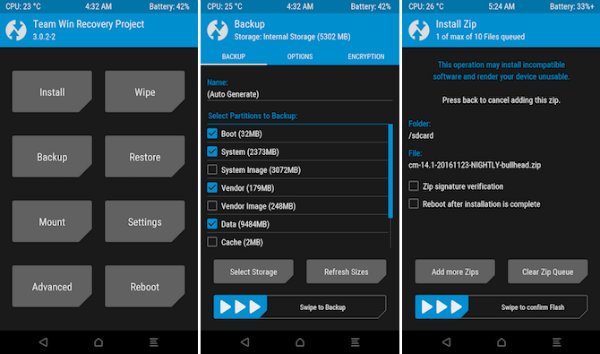

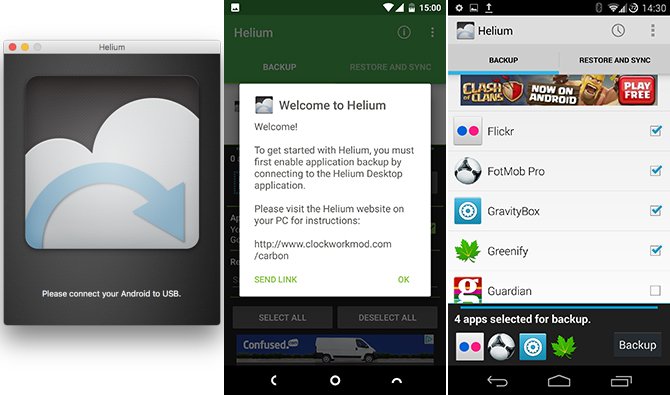

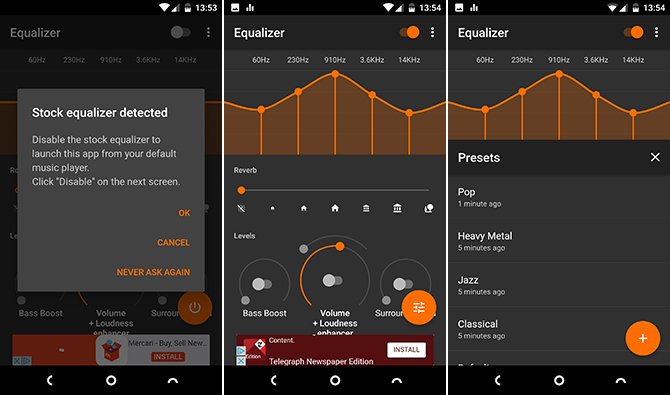







ایراد زیاد داشت اطلاعات مصفه یه عالم گوشی بریک شده رو دست ملت میزاره
۱ اکثر گوشیا برای کاستوم ریکاوری یا باید روت باشه یا انلاک
۲ برای ماستوم کرنل هم اگه مثل کاستوم رام همه چی رو وایپ کنی که گوشی بوت نمیشه
۳ مقصود پاک کردن نرم افزارهای پیشفرض معمولا ازاد کردن حجم اشغال شده توسط اونهاست با دیزیبل یا هاید کردن فقط دیده نمیشن
چرا نگفتید برای استفاده از ADB باید usb debuging فعال بشه یا مثلا نصب کاستوم رام باید اول کاستوم ریکاوری نصب بشه. این مقاله بدرد کاربرای عادی نمیخوره خواهشا با اطلاعات اشتباه مردم رو به دردسر نندازید. مرسی اه
چطور میشه از اندروید گوشی بک آپ گرفت منظورم اندروید خام گوشی
برای نصب کاستوم رام باید ریکاوری آنلاک باشه
اینو من جوره دیگه گفتم مثل اینکه کامنت جورد تایید قرار نگرفته !!!
چرا اشاره نمیکنید که برای همین نصب ریکاوری twrp تیاز ب انلاک بودن بوت لدر گوشیه !!!
اطلاعات ناقص تحویل ملت ندین